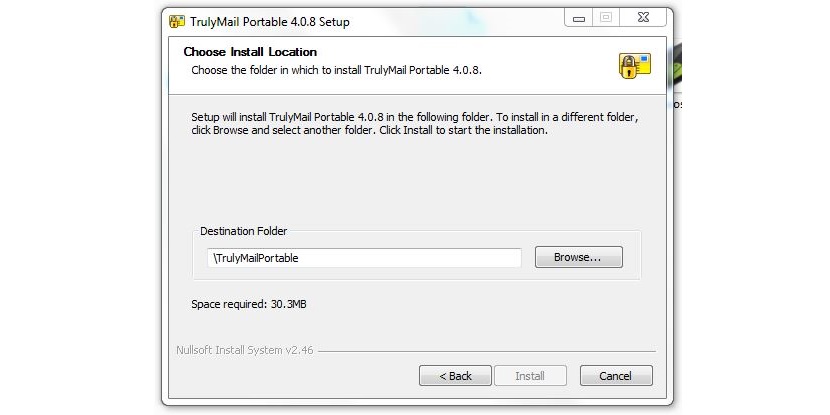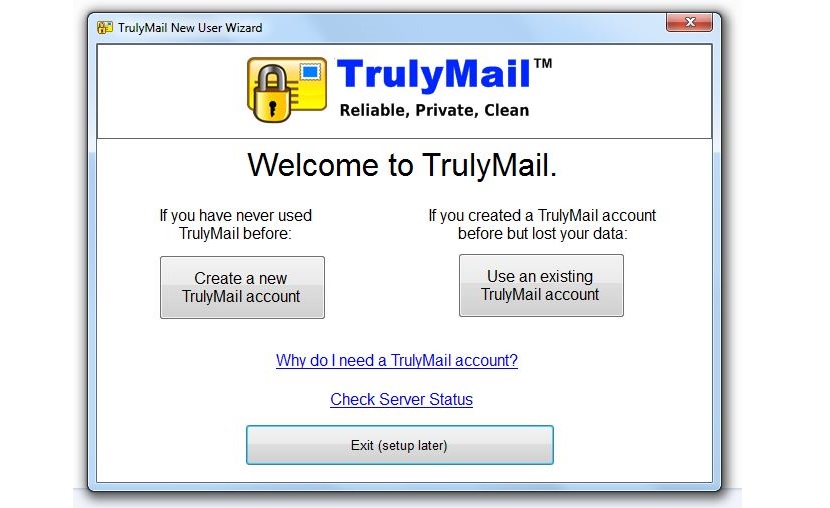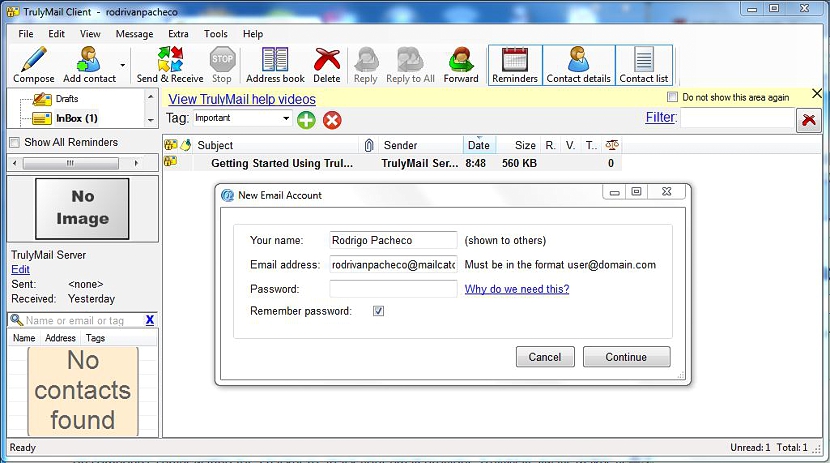La posibilidad de llevar con nosotros a todos los mensajes de correos electrónicos que vayan llegando a la bandeja de entrada en un pendrive USB se facilita inmensamente con la ayuda de una aplicación portátil que tiene el nombre de TrulyMail Portable; de esta manera, solamente deberíamos ingresar a un ordenador con conexión a Internet y empezar a ver si es que existe alguno nuevo.
Por supuesto que debemos tomar las respectivas medidas de seguridad, es decir, que el lugar en donde insertemos a nuestro pendrive USB tiene que ser un ordenador confiable y más no, aquellos de alquiler que pudiesen estar en la «vuelta de la esquina». TrulyMail Portable nos ofrece todos los mecanismos necesarios para que podamos revisar nuestros mensajes en la bandeja de entrada del correo electrónico, aunque existen determinadas funciones que se las debe configurar previamente.
Medidas de seguridad al utilizar nuestro pendrive USB como un cliente de correo electrónico
La primera medida de seguridad ya la hemos mencionado anteriormente, es decir, que el puerto USB en donde insertemos al pendrive tiene que pertenecer a un ordenador confiable; ello podría representar al de nuestro trabajo o el de un familiar cercano primordialmente.
La segunda medida de seguridad se encuentra en la portabilidad de este tipo de dispositivos; como bien sabemos, un pendrive USB hoy en día tiene mayor capacidad de almacenamiento y un tamaño físico super pequeño, aspecto que podría hacer que se pierda en el momento menos esperado.
Si tomamos en cuenta a estas dos consideraciones mencionadas anteriormente, entonces ya estaremos listos para poder utilizar a TrulyMail Portable, aplicación que nos ayudará a revisar cualquier mensaje que vaya llegando a nuestra cuenta de e-mail.
Descarga e instalación portátil de TrulyMail Portable
Primero debemos dirigirnos hacia el enlace del desarrollador de TrulyMail Portable, lugar en donde encontraremos al vínculo para descargar a esta herramienta; a pesar de mencionarse allí mismo que ella es portátil, pero esta característica no se presenta de tal manera a primera instancia. Lo que debemos hacer para poder tener a esta herramienta funcionando como una aplicación portátil es lo siguiente:
- Descargar al ejecutable desde el vínculo ofrecido por el desarrollador.
- Ejecutarlo dándole doble clic.
- De la primera interfaz de instalación, elegir al botón «examinar» para definir la ruta de instalación.
- Elegir a la unidad que pertenezca a nuestro pendrive USB.
- Presionar la opción de «Installar» para terminar con el asistente de instalación.
Una vez que procedamos de tal manera, una nueva carpeta con el nombre de «TrulyMail Portable» aparecerá inmediatamente en el pendrive USB, la cual ya corresponderá a la aplicación portátil. Allí mismo se encontrará el ejecutable de esta herramienta, a la cual tendremos que darle doble clic.
Configuración inicial y posterior de TrulyMail Portable
Una vez que ejecutemos a TrulyMail Portable nos aparecerá una ventana en la que deberemos elegir entre una cuenta de usuario gratuita o una nueva; si aún no hemos creado un registro gratuito con TrulyMail Portable, entonces deberemos crearla en este mismo momento. Una serie de pasos secuenciales irán apareciendo como un asistente, en donde inclusive se crearán determinadas claves de cifrado para que nadie pueda ingresar a revisar nuestros correos electrónicos, ello en el caso de que el pendrive USB se nos extravíe.
Tendremos que definir un nombre de usuario y una contraseña segura, la cual la deberemos recordar nosotros. Es posible que se empiecen a descargar determinadas librerías adicionales, lo cual tenemos que permitir para que la seguridad se fortalezca más aún (según el desarrollador).
Cuando ya nos encontremos dentro de la interfaz propiamente dicha en TrulyMail Portable, tendremos que agregar cuantas cuentas de e-mail dispongamos y deseemos revisar. Para ello solamente tendremos que ir hacia la barra de menú y elegir a la opción de «Tools» y luego al registro de nuestra cuenta de correo.
Allí se nos pedirá que ingresemos nuestro nombre de usuario, el correo electrónico cuyos mensajes deseamos revisar en esta aplicación y por supuesto, la contraseña de acceso al mismo.
Si por alguna razón vamos a salir de viaje y no podemos llevar nuestro ordenador personal con nosotros, una buena alternativa para no dejar de revisar los mensajes que lleguen al correo electrónico está en TrulyMail Portable, aplicación que es completamente gratuita y que no tiene limitaciones según su desarrollador.